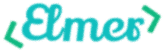Cómo configurar un entorno de desarrollo moderno con Astro y Tailwind
En el mundo del desarrollo web actual, contar con herramientas eficientes y modernas es esencial para crear proyectos escalables y de alto rendimiento. Astro.js y Tailwind CSS son dos tecnologías que han ganado inmensa popularidad por su enfoque en la velocidad, la flexibilidad y la experiencia del desarrollador.
¿Por qué elegir Astro y Tailwind?
Astro es un moderno generador de sitios estáticos que permite mezclar diferentes frameworks de JavaScript y enviar el mínimo de JavaScript al navegador. Por su parte, Tailwind CSS proporciona un enfoque de utilidades primero para el diseño, permitiendo crear interfaces modernas sin salir de tu HTML.
Juntos, forman una combinación poderosa para desarrolladores web que buscan:
- Rendimiento excepcional en el sitio final
- Experiencia de desarrollo fluida
- Flexibilidad para utilizar múltiples frameworks cuando sea necesario
- Estilos rápidos y coherentes
Requisitos previos
Antes de comenzar, asegúrate de tener instalado:
- Node.js (versión 14.18.0 o superior)
- npm o yarn
Paso 1: Iniciar un nuevo proyecto con Astro
Para crear un nuevo proyecto Astro, abre tu terminal y ejecuta:
# Usando npm
npm create astro@latest mi-proyecto
# Usando yarn
yarn create astro mi-proyectoEste comando iniciará el asistente de Astro CLI que te guiará a través de la configuración inicial. Puedes seleccionar una plantilla en blanco para empezar desde cero.
Paso 2: Integrar Tailwind CSS
Una vez que tengas tu proyecto Astro configurado, puedes agregar Tailwind CSS fácilmente usando la integración oficial:
# Usando npm
npm install -D @astrojs/tailwind tailwindcss
# Usando yarn
yarn add -D @astrojs/tailwind tailwindcssPaso 3: Configurar Tailwind en Astro
Después de instalar los paquetes necesarios, debes actualizar tu archivo astro.config.mjs para incluir la integración de Tailwind:
import { defineConfig } from 'astro/config';
import tailwind from '@astrojs/tailwind';
export default defineConfig({
integrations: [tailwind()],
});Paso 4: Crear archivos de configuración de Tailwind
Ahora, crea un archivo tailwind.config.js en la raíz de tu proyecto:
/** @type {import('tailwindcss').Config} */
module.exports = {
content: ['./src/**/*.{astro,html,js,jsx,md,mdx,svelte,ts,tsx,vue}'],
theme: {
extend: {},
},
plugins: [],
};Paso 5: Configurar tu CSS global
Crea un archivo CSS global en src/styles/global.css:
@tailwind base;
@tailwind components;
@tailwind utilities;
/* Tus estilos personalizados aquí */Y luego importa este archivo en tu layout principal:
---
import '../styles/global.css';
---
<html lang="es">
<head>
<meta charset="utf-8" />
<meta name="viewport" content="width=device-width" />
<title>Mi Sitio Astro + Tailwind</title>
</head>
<body>
<slot />
</body>
</html>Paso 6: Probar la configuración
Ahora puedes probar tu configuración creando una página sencilla con clases de Tailwind:
---
import Layout from '../layouts/Layout.astro';
---
<Layout>
<main class="container mx-auto px-4 py-8">
<h1 class="text-3xl font-bold text-blue-600">
¡Hola, Astro + Tailwind CSS!
</h1>
<p class="mt-4 text-gray-700">
Tu configuración está funcionando correctamente.
</p>
</main>
</Layout>Creando componentes dinámicos con Astro y Tailwind
Una de las ventajas de usar Astro es la capacidad de crear componentes interactivos que funcionen con JavaScript del lado del cliente. Veamos un ejemplo práctico de un selector de tema claro/oscuro que aprovecha las capacidades de Tailwind CSS para estilos condicionales.
Modo oscuro con Astro y Tailwind
Un componente interactivo que demuestra cómo implementar un selector de tema.
Demostración: Selector de Tema
Modo Claro
Este es el aspecto de tu diseño en modo claro.
Modo Oscuro
Este es el aspecto de tu diseño en modo oscuro.
Cómo funciona:
- Utiliza JavaScript del lado del cliente para manipular clases
- Implementa clases dark: de Tailwind para estilos condicionales
- Almacena la preferencia del usuario en localStorage
A continuación, el código que utilizamos para implementar este componente:
---
// Importamos el componente DemoContainer para mostrar nuestro componente
import DemoContainer from '../../components/demos/DemoContainer.astro';
import ThemeSwitcher from '../../components/demos/ThemeSwitcher.astro';
---
<DemoContainer title="Modo oscuro con Astro y Tailwind" description="Un componente interactivo que demuestra cómo implementar un selector de tema.">
<ThemeSwitcher />
</DemoContainer>El componente ThemeSwitcher que hemos implementado demuestra varios conceptos importantes:
- Uso de scripts del lado del cliente en Astro: El componente incluye JavaScript que se ejecuta en el navegador.
- Clases condicionales con Tailwind: Utilizamos el prefijo
dark:para aplicar estilos cuando el modo oscuro está activado. - Persistencia de preferencias: El estado del tema se guarda en
localStoragepara mantener la preferencia del usuario.
Implementación del componente ThemeSwitcher
Este es un vistazo al código del componente:
---
// Un componente para demostrar la funcionalidad dinámica en Astro
---
<div class="theme-switcher rounded-lg border border-gray-200 p-6 shadow-md bg-white dark:bg-gray-800 dark:border-gray-700">
<h3 class="text-xl font-bold mb-4 text-gray-900 dark:text-white">Demostración: Selector de Tema</h3>
<!-- Previsualización de temas -->
<div class="flex flex-col sm:flex-row gap-4 mb-6">
<!-- Vista previa de modo claro -->
<div class="preview-card flex-1 p-4 rounded-md bg-white border border-gray-200">
<h4 class="font-medium text-gray-800 mb-2">Modo Claro</h4>
<p class="text-gray-600 text-sm">Este es el aspecto de tu diseño en modo claro.</p>
<button class="mt-3 px-4 py-2 bg-blue-600 text-white rounded-md hover:bg-blue-700 text-sm">Botón de Ejemplo</button>
</div>
<!-- Vista previa de modo oscuro -->
<div class="preview-card flex-1 p-4 rounded-md bg-gray-900 border border-gray-700">
<h4 class="font-medium text-white mb-2">Modo Oscuro</h4>
<p class="text-gray-300 text-sm">Este es el aspecto de tu diseño en modo oscuro.</p>
<button class="mt-3 px-4 py-2 bg-blue-500 text-white rounded-md hover:bg-blue-600 text-sm">Botón de Ejemplo</button>
</div>
</div>
<!-- Botón para cambiar el tema -->
<div class="flex justify-center">
<button id="theme-toggle" class="px-4 py-2 rounded-full bg-gray-100 dark:bg-gray-700 text-gray-800 dark:text-white transition-colors flex items-center gap-2">
<span class="theme-icon-light inline-block">🌞</span>
<span class="theme-icon-dark inline-block">🌙</span>
<span class="theme-text">Cambiar tema</span>
</button>
</div>
<!-- Script del lado del cliente -->
<script>
document.addEventListener('DOMContentLoaded', () => {
const themeToggle = document.getElementById('theme-toggle');
// Verificar preferencia guardada
const savedTheme = localStorage.getItem('theme');
const prefersDark = window.matchMedia('(prefers-color-scheme: dark)').matches;
// Configurar tema inicial
if (savedTheme === 'dark' || (!savedTheme && prefersDark)) {
document.documentElement.classList.add('dark');
}
// Manejar el cambio de tema
themeToggle?.addEventListener('click', () => {
document.documentElement.classList.toggle('dark');
if (document.documentElement.classList.contains('dark')) {
localStorage.setItem('theme', 'dark');
} else {
localStorage.setItem('theme', 'light');
}
});
});
</script>
</div>Configuración para el modo oscuro en Tailwind v4
Con Tailwind CSS v4, la configuración del modo oscuro es más sencilla. Solo necesitas:
- Usar el selector
dark:en tus clases de Tailwind - Añadir la clase
darkal elemento HTML cuando el modo oscuro esté activado
Por ejemplo, para un botón que cambia de estilo en modo oscuro:
<button class="bg-white text-gray-800 dark:bg-gray-800 dark:text-white">
Botón adaptable
</button>Beneficios de esta combinación
La configuración que acabamos de realizar trae numerosos beneficios:
- Desarrollo rápido: Tailwind CSS acelera el proceso de diseño al permitirte trabajar directamente en tu HTML.
- Páginas optimizadas: Astro genera sitios ultrarrápidos con mínimo JavaScript.
- Flexibilidad: Puedes integrar componentes de React, Vue, Svelte, etc. cuando los necesites.
- Experiencia de desarrollo mejorada: Hot reloading, errores claros y una excelente documentación.
- Componentes interactivos: Puedes crear experiencias dinámicas sin comprometer el rendimiento.
Conclusión
Configurar Astro.js con Tailwind CSS proporciona una base sólida para desarrollar sitios web modernos y de alto rendimiento. Esta combinación te permite centrarte en crear características y diseños sin preocuparte por la configuración o el rendimiento.
En futuros artículos, exploraremos cómo construir componentes específicos y funcionalidades más avanzadas utilizando esta poderosa combinación de tecnologías.
¿Has probado Astro o Tailwind? ¿Qué otras herramientas o frameworks te gustaría explorar? ¡Comparte tus experiencias en los comentarios!